XoopsX (Ten) を XServerにインストールする
最近、Xoopsを触り始めました。
XServerにはXoopsの自動インストール機能が付いてましたが、
MySQLの文字コードをEUC_JPに設定とか、それなりに条件があります。
いろいろ勉強していくと、XoopsXが便利そうだと気がつき、
XoopsXをデータベースの文字コード UTF-8で、XServer上に
インストールしてみることにしました。
結論としては意外とすんなりインストールできました。
【手順】
1.事前準備としてMySQL5.5 データベース(UTF-8)を1つ生成
サーバー名、データベース名、ユーザ名、パスワード とかメモっておく
2.XoopsXのインストール
1) Xoops Cube 日本公式サイトから CGIインストーラ (setup.cgi)を入手
2) setup.cgi を サーバーのインストール先ディレクトリーに設置して起動
(例) http://xxxxxxx.com/setup.cgi
⇒ XOOPS Cube Legacy(XOOPS X) セットアップ の画面が表示される
xoops_trust_path を指定
※ パスはPHP からアクセスできるドキュメントルート外の場所が推奨
(例) /home/yyy/xxxxxxx.com/pppp (ppppのディレクトリは自動生成される)
3) インスール実行 ボタンを押す
⇒ XOOPS X (ten) のパッケージを取得しサーバー上に配置しています…
処理状況と結果が画面に表示される。
All the processings were completed. Please acsess to your XOOPS site.
の表示が出たらOKです。
必要なファイルが、setup.cgiを置いたルートとtrust_path 配下に展開されています。
4) 【クリックして XOOPS Cube Legacyのインストーラーへ進む】をクリック
5) 「XOOPS Cube 2.2 インストールウィザードへようこそ」の設定画面が表示される
インストール作業に使用する言語: ja_utf8
6) アクセス権のチェック => 「アクセス権に問題はありません」
7) データベース、およびパス・URLの設定
・データベースサーバーのホスト名、ユーザ名、パスワード、データベース名
・XOOPS Cubeへのパス、XOOPS_TRUST_PATHへのパス、XOOPS CubeへのURL
8) 確認 => 入力情報が表示される
9) 設定の保存 => 処理結果の表示(設定を、mainfile.phpへ書き込みました。)
10) XOOPS_TRUST_PATH のファイルのアクセス権のチェック
=> アクセス権に問題はありません。
11) パス・URLのチェック
=> パスやURLが正しいことの確認メッセージが表示される。
12) データベース設定の確認
=> データベース設定の再確認メッセージが表示される。
13) データベースをチェック
=> データベースのチェック結果が表示される。
14) データベーステーブル作成
=> 「データベーステーブルが作成されました。」が表示される。
15) サイト管理者についての設定
・管理者ユーザ名
・管理者メールアドレス
・管理者パスワード
・タイムゾーン
16) 完了 => 処理結果の表示
17) 完了 => インストール第1ステップ完了
インストール第2ステップについて 説明文: XOOPS Cubeの必須モジュールの導入
18) インストール第2ステップ
=> 以下のモジュールがインストールされていません。
・必須: legacy, legacyRender, user, profile, stdCache, altsys, xupdate
・導入推奨:message, protector
19) インストール => モジュールがインストールされ
XOOPSにログインしたトップ画面が表示されれば成功
お疲れ様でした!!!
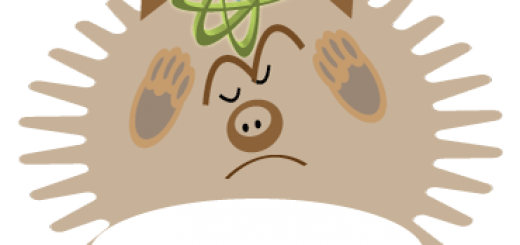


最近のコメント